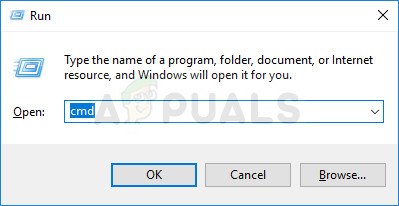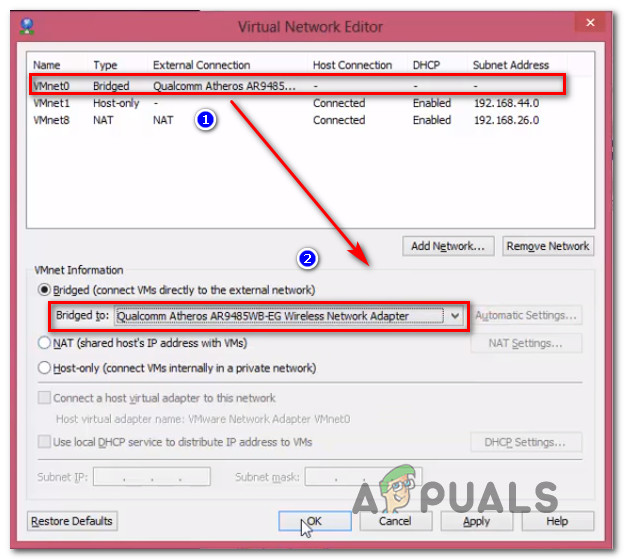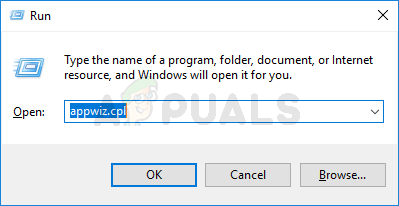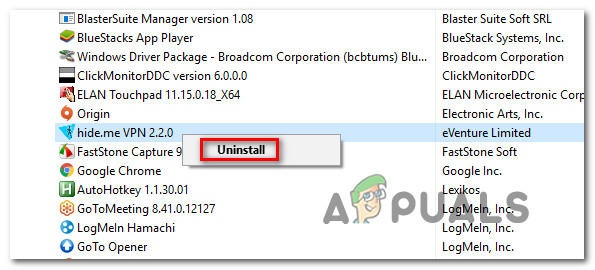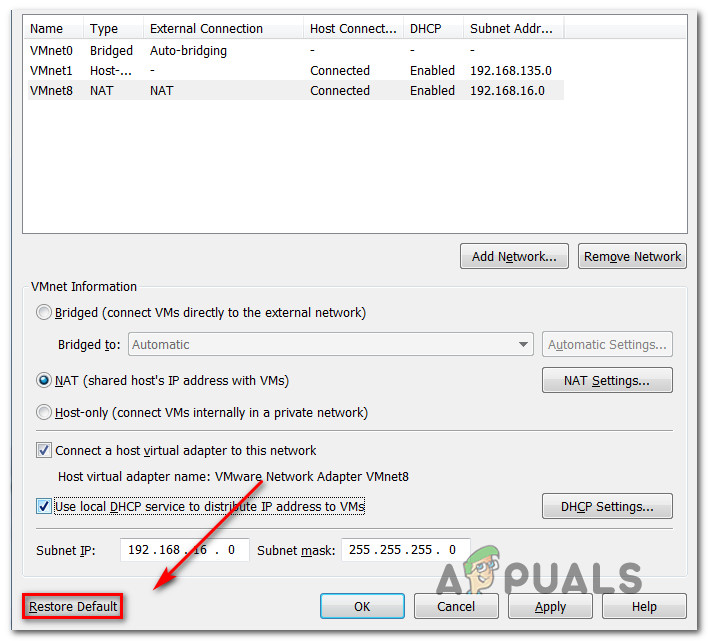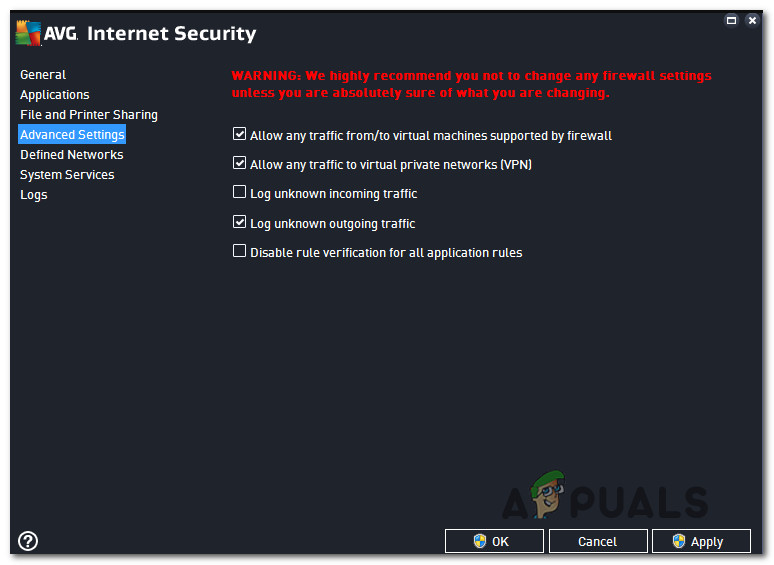Неки корисници ВМваре Воркстатион Плаиер и ВМваре Воркстатион Про пријављују да имају премошћени мрежни проблем са свим својим машинама за госте. Оно што се дешава је да нико од њихових гостињских ВМ-а не може контактирати рачунара хоста, а хост рачунар не може контактирати гостујуће рачунаре. Извештава се да се овај проблем јавља у оперативним системима Виндовс 7, Виндовс 8 и Виндовс 10.

ВМваре Бридгед Нетворк не ради
Шта узрокује проблеме са ВМваре Бридгед Нетворк?
Истражили смо овај одређени проблем гледајући различите корисничке извештаје и стратегије поправки које се обично користе за решавање овог проблема. На основу онога што смо прикупили, познато је неколико уобичајених сценарија који воде до овог проблема:
- Вмнетбридге.сис је глитцхед - Испоставило се да се овај одређени проблем може појавити у оним случајевима када је услуга одговорна за премошћени режим нетачно покренута или остаје у „неизвесном“ стању. У овом конкретном случају, проблем можете решити покретањем неколико наредби у повишеном Цомманд Промпт-у.
- ВМваре бира погрешну виртуелну мрежу - Ако ВМваре оставите да бира коју ће виртуелну мрежу користити за премошћивање, велика је вероватноћа да ће је на крају користити без активне везе са Интернетом - што на крају ствара овај проблем. Један од начина за решавање овог проблема је постављање одређене виртуелне мреже за коју знате да ради.
- Вмваре се премошћује на погрешан адаптер - Ако препустите поставке Премошћавања на Аутоматски, овај проблем ће се појавити ако ВМнет0 заврши Премошћавањем на мрежни адаптер који тренутно не одржава вашу интернет везу. Овај проблем можете исправити ручним одабиром адаптера за премошћивање.
- Превише непотребних адаптера - Вмваре није баш добар у одабиру идеалног мрежног адаптера домаћина који би се требао користити за премошћивање. Срећом, можете осигурати да софтвер не одабере погрешни уклањањем свих непотребних адаптера са листе Аутоматско премошћивање.
- ВПН клијент омета ВМваре - Постоји неколико ВПН клијената (посебно Ендпоинт Ремоте Аццесс ВПН) за које је познато да ометају функцију премошћивања на ВМваре-у. Ако је овај сценарио применљив, проблем можете решити деинсталирањем ВПН клијента са рачунара хоста.
- ВиртуалБок адаптери ометају ВМваре - Као што је неколико корисника пријавило, до овог конкретног проблема може доћи и ако сте претходно користили ВиртуалБок (пре него што сте прешли на ВМваре). Ако се мрежни адаптери које користи ВиртуалБок и даље користе, морат ћете их онемогућити да бисте ријешили проблем издање у ВМваре-у.
- Ажурирање система Виндовс прекинуло је функцију премошћавања - Ако ажурирате на Виндовс 10 буилд 1703 или новију док је инсталиран ВМваре, коришћена исправка ће на крају избрисати неколико кључева регистра који су од суштинске важности за функцију премошћавања. У овом случају проблем можете решити враћањем поставки програма Виртуал Нетворк Едитор на подразумеване вредности.
- Заштитни зид независних произвођача блокира функцију премошћивања - Постоји неколико АВ пакета који укључују заштитни зид (најчешће АВГ и БитДефендер) за које се зна да узрокују овај одређени проблем. Ако је овај сценарио применљив, можете да користите уграђено решење за омогућавање виртуелних машина кроз заштитни зид или да онемогућите заштитни зид уопште.
Метод 1: Поново покрените Вмнетбридге.сис преко административног ЦМД-а
ВМнетбридге.сис (ВМваре Бридге Цонтрол ) такође може проузроковати овај одређени проблем у случајевима када се датотека погрешно покреће или постаје неисправна пре него што може да олакша комуникацију између рачунара хоста и гостујућег рачунара.
Ако је овај сценарио применљив, велика је вероватноћа да ћете проблем моћи да решите тако што ћете у суштини поново покренути бмнетбридге услуга преко повишеног командног ретка. Неколико погођених корисника известило је да им је овај поступак омогућио да реше проблем, јер су рачунари домаћин и гост започели комуникацију следећи пут када је покренут ВМваре прозор.
Ево кратког водича о поновном покретању система вмнетбриддге.сис преко административног ЦМД-а:
- Уверите се да је ВМваре Воркстатион затворен заједно са било којом отвореном машином за госте.
- Притисните Виндовс тастер + Р. да бисте отворили дијалошки оквир Покрени. Затим откуцајте „Цмд“ и притисните Цтрл + Схифт + Ентер отворити повишену командну линију. Кад видите УАЦ (контрола корисничког налога) упит за потврду, кликните да за додељивање административних привилегија.
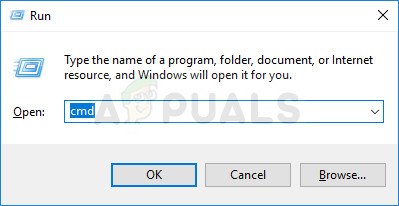
Покретање ЦМД-а помоћу дијалошког оквира Покрени
- Унутар повишене командне линије упишите следеће наредбе редом и притисните Ентер након сваке да бисте поново покренули ВМнетбридге услугу:
нет стоп вмнетбридге нето старт вмнетбридге
- Након што се ВМНетСервице поново покрене, затворите повишени командни ред, поново отворите ВМваре радну станицу и монтирајте виртуелну машину са којом смо раније наилазили.
Ако проблем и даље није решен, а и даље наилазите на исти проблем Премошћене мреже, пређите на следећи метод у наставку.
2. метод: Коришћење одређене виртуелне мреже (ВМнет0)
Неколико погођених корисника пријавило је да је за њих проблем у потпуности решен након што су конфигурисали радну станицу ВМваре да користи одређену виртуелну мрежу ( ВМнет0 ). Испоставило се да, ако мрежну везу препустите Бридгед, постоји шанса да ће програм користити погрешну.
У великој већини случајева, ВМнет0 је исправна виртуелна мрежа коју треба користити у овом случају. Ево кратког водича о томе како програмирати ВМваре да користи прилагођену виртуелну мрежу (ВМнет0):
- Отворите ВМВаре Воркстатион, кликните десним тастером миша на виртуелну машину са којом имате проблема (у левом менију) и одаберите Подешавања.
- Унутар Виртуелна машина подешавања, изаберите Хардвер таб. Затим одаберите Мрежни адаптер са листе уређаја.
- Са одабраним мрежним адаптером, пређите на десну страну и кликните на прекидач повезан са Прилагођено: Одређена виртуелна мрежа .
- Затим користите падајући мени испод да бисте изабрали ВМнет0 са списка одређених виртуелних мрежа.
- Кликните Ок да бисте сачували конфигурацију, а затим поново покрените виртуелну машину и погледајте да ли се сада можете повезати на Интернет помоћу виртуелне машине.

Конфигурисање ВМваре радне станице за рад са ВМнет0
Ако проблем и даље није решен, а и даље имате проблема са мрежним мостом у ВМваре Воркстатион, пређите на следећи метод у наставку.
3. метод: Поништавање избора свих адаптера осим физичке мрежне картице
Ако користите Воркстатион Про, а током виртуелних машина нема мрежне везе док користите премошћену везу, проблем ћете моћи да решите помоћу ВМВаре Виртуал Нетворк Едитор да поништите избор свих мрежних адаптера који нису неопходни за мрежну везу.
Неколико погођених корисника известило је да су хост машина и гост машина почели да деле Интернет везу неколико тренутака након што је извршена ова модификација.
Важно: Овај метод ће бити применљив само ако користите ВМваре Воркстатион Про. Следећи кораци се не могу копирати на ВМваре Воркстатион Плаиер!
Ево кратког водича како то учинити:
- Отвори ВМваре Воркстатион ПРО и користите траку на врху да бисте отишли до Уреди> Уређивач виртуелне мреже .

Приступање уређивачу виртуелне мреже из апликације
Белешка: Такође можете у потпуности да затворите ВМваре Воркстатион и да користите функцију претраживања прозора (притисните тастер Виндовс) ВМВаре Виртуал Нетворк Едитор.
- Унутар Уређивач виртуелне мреже , кликните Промени подешавања дугме на дну екрана.
- Будући да се проблем највероватније јавља јер је мостни адаптер збуњен, хајде да појаснимо ствари избором Вмнет0 са списка виртуелних мрежа и мењањем Мост на опцију од Аутоматски на мрежни адаптер који тренутно користите (у овом случају адаптер за бежичну мрежу).
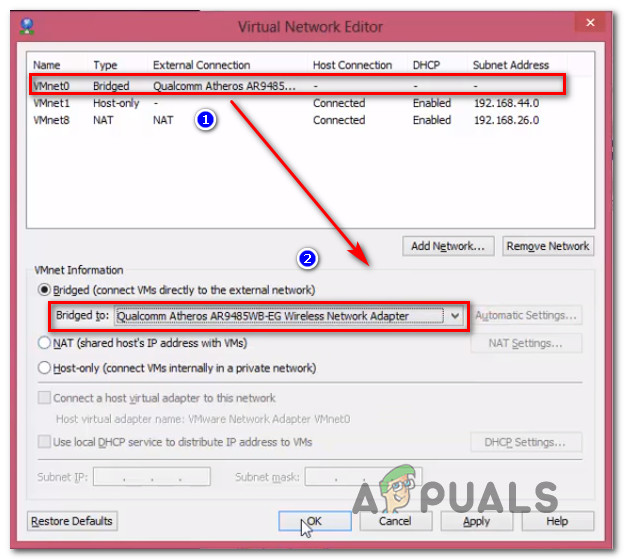
Промена премошћеног адаптера из Аутоматског у онај који је тренутно активан
- Поново покрените ВМВаре Воркстатион виртуелну машину и погледајте да ли је проблем решен.
Ако се и даље сусрећете са истим проблемом или овај метод није био применљив на ваш одређени сценарио, пређите на следећи метод у наставку.
4. метод: Уклањање свих непотребних мрежних адаптера хоста
Ако користите ВМваре Воркстатион Плаиер (бесплатну верзију), а горњи метод није био применљив, ово можете да урадите из бесплатне верзије. У великој већини случајева долази до грешке јер софтвер има много мрежних адаптера за домаћинство на избор када треба да изабере један за премошћену мрежну везу.
Често понекад софтвер изабере мрежни адаптер који не може да олакша везу са Интернетом, што на крају ствара проблем о којем се говори у овом чланку. Ако је овај сценарио применљив, можете прилично лако решити проблем тако што ћете осигурати да су адаптери хоста који нису потребни за овај поступак уклоњени из Подешавања аутоматског премошћавања мени.
Ево кратког водича како то учинити:
- Прво, прво морамо да откријемо који се мрежни адаптер користи за нашу тренутну везу са Интернетом. Овај први корак је од суштинског значаја јер ће нам помоћи да откријемо које мрежне адаптере домаћина треба касније одбацити.
- Притисните Виндовс тастер + Р. да бисте отворили дијалошки оквир Покрени. Затим откуцајте 'Нцпа.цпл' и притисните Ентер да се отвори Мрежне везе мени.
- Унутар Мрежне везе мени, погледајте која се мрежа тренутно користи. То можете уочити гледајући који унос има зелену икону сигнала. Једном када уочите активну мрежну везу, погледајте који мрежни адаптер се користи за њу. То можете видети директно под називом мреже - у нашем случају је Куалцомм Атхерос АР9285 .
- Сада када знате мрежни адаптер хоста који треба користити, отворите ВМваре Воркстатион, кликните десним тастером миша на виртуелну машину са којом имате проблема и одаберите Подешавања.
- Унутар виртуелне машине Подешавања на екрану изаберите Хардвер картицу, а затим одаберите Мрежни адаптер са доње листе.
- Са Мрежни адаптер изабрани уређај, пређите на десни део екрана и проверите прекидач повезан са Премошћени (испод Мрежна конекција ). Затим кликните на Конфигуришите адаптере дугме.
- У Подешавања аутоматског премошћавања , поништите све осим за мрежни адаптер хост који сте открили у кораку 3.
- Кликните Ок да бисте сачували конфигурацију, затим покрените виртуелну машину и погледајте да ли имате исправну мрежну везу.

Уклањање свих непотребних мрежних адаптера хостова
Ако се и даље сусрећете са истим проблемом, пређите на следећи метод у наставку.
5. метод: Уклањање ВПН клијента са рачунара хоста
Испоставило се да се овај одређени проблем може појавити и ако активно користите ВПН везу да бисте заштитили своју анонимност на вебу. Неколико погођених корисника известило је да је премоштена веза почела да ради како се очекивало чим су деинсталирали свој ВПН клијент.
Белешка: Ако желите да користите ВПН клијент, можете испробавати различите добављаче док не откријете опцију која није у супротности са ВМваре Воркстатион. У већини случајева је ВПН клијент за који се наводи да је у сукобу са ВМваре радном станицом ВПН за даљински приступ крајње тачке , али могло би бити и других.
Ево кратког водича о деинсталирању ВПН клијента како бисте решили проблем премошћене мреже:
- Притисните Виндовс тастер + Р. да бисте отворили дијалошки оквир Покрени. Затим откуцајте „Аппвиз.цпл“ и притисните Ентер да се отвори Програмира и функције екран.
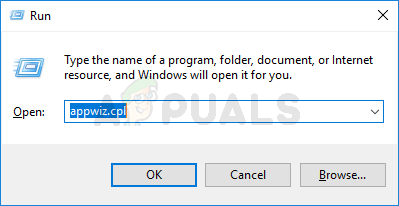
Укуцајте аппвиз.цпл и притисните Ентер да бисте отворили листу инсталираних програма
- Унутар Програми и функције на екрану, померите се кроз листу апликација и пронађите ВПН клијент који тренутно користите.
- Кликните десним тастером миша на свој ВПН клијент и одаберите Деинсталирај. Затим следите упутства на екрану да бисте довршили деинсталацију.
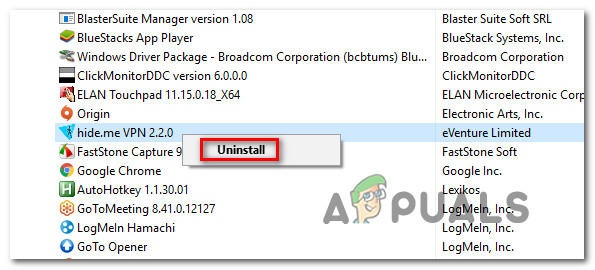
Деинсталирање ВПН клијента
- Након што се ВПН клијент деинсталира, поново покрените рачунар и погледајте да ли је проблем са премошћеном везом решен покретањем исте виртуелне машине која вам је раније стварала проблеме.
6. метод: Онемогућавање свих мрежних уноса ВиртуалБок-а из мрежних веза
Ако сте раније користили виртуелни оквир, имајте на уму да бисте могли да наиђете на проблеме ако пређете на ВМваре (премошћени режим). Испоставило се да адаптер / и који су заостали у виртуелном сандуку могу узроковати проблеме са премошћеном везом унутар ВМваре-а.
Ако је овај сценарио применљив на вашу тренутну ситуацију и желите да користите ВМваре, постоје три начина за напредак:
- Деинсталирајте ВиртуалБок заједно са адаптером који је користио софтвер.
- Почните да користите НАТ са ВМВаре-ом
- Онемогућите све мрежне уносе који припадају ВиртуалБоку у менију Нетворк Цоннецтионс
Будући да је овај водич о томе како да вам помогне да користите премошћену везу са ВМваре Воркстатион, усредсредићемо се на трећу опцију, јер је најмање наметљива. Ево кратког водича о онемогућавању свих мрежних уноса ВиртуалБок-а за решавање функције бирдинга на ВМваре-у:
- Притисните Виндовс тастер + Р. отворити а Трцати Дијалог. Затим откуцајте 'Нцпа.цпл' и притисните Ентер да се васпита Мрежне везе таб.
- Унутар Мрежне везе таб, кликните десним тастером миша> Онемогући на сваком мрежном адаптеру који припада ВиртуалБок. Можете имати један или можда имате неколико различитих адаптера, у зависности од тога колико сте опсежно користили ВиртуалБок ’С особине.
Белешка: Ако вас систем затражи УАЦ (контрола корисничког налога) , кликните да да додели потребне дозволе за онемогућавање виртуелног адаптера. - Једном када је онемогућен сваки адаптер ВиртуалБок, отворите ВМваре, покрените виртуелну машину која вам је раније стварала проблеме и погледајте да ли функције премошћивања не раде.

Онемогућавање сваког ВиртуалБок адаптера
Ако се и даље сусрећете са истим проблемом, пређите на следећи метод у наставку
Метод 7: Враћање поставки програма Виртуал Нетворк Едитор на подразумеване вредности
Испоставило се, постоји једна одређена верзија Виндовс 10 која прекида функцију премошћеног повезивања на ВМваре Воркстатион. Испоставило се да ако ажурирате на Виндовс 10 изграђен 1703 или новији док је инсталиран ВМваре, функција мрежног премошћивања постаће неупотребљива уколико се не изврши ручна радња.
То се догађа зато што ово ажурирање брише неколико кључева (ВМнетДХЦП и ВМваре НАТ Сервице) што на крају ефикасно разбија функцију премошћивања унутар ВМВаре Воркстатион. Али како се испоставило, штету можете врло лако отклонити присиљавањем ВМваре-а да поново креира два кључа регистра враћањем поставки програма Виртуал Нетворк Едитор на подразумеване вредности.
Белешка: Следећи кораци су применљиви само за кориснике Вмваре Воркстатион ПРО и не могу се копирати на ВМваре Плаиер.
Ево кратког водича како то учинити:
- Отворите Екплорер и идите на следеће место:
Ц: Програмске датотеке (к86) ВМваре ВМваре Воркстатион вмнетцфг.еке
- Када стигнете тамо, кликните десним тастером миша на вмнетцфг.еке и изабрати Покрени као администратор .
- Када успете да отворите Виртуал Нетворк Едитор са административним привилегијама, кликните на Поврати уобичајено , а затим кликните на Применити да бисте сачували промене.
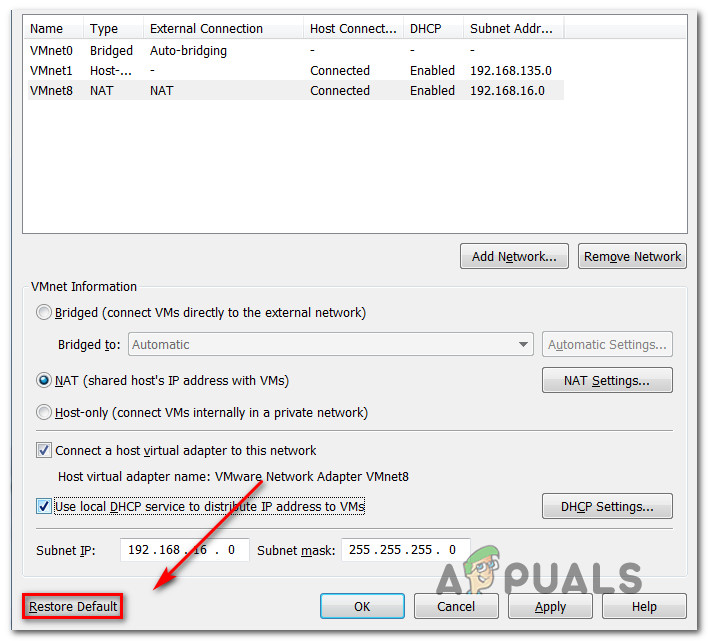
Враћање задатих поставки програма Виртуал Нетворк Едитор
- Поново покрените ВМваре радну станицу и погледајте да ли мост мост ради како је предвиђено.
Ако овај метод није био применљив или се и даље сусрећете са овим одређеним проблемом, пређите на следећи метод у наставку.
Метод 8: Омогућавање ВМваре виртуелних машина са АВГ-ових заштитних зидова (ако је применљиво)
Испоставило се да се овај одређени проблем може појавити и ако користите независну заштиту (која укључује заштитни зид) која је превише заштићена мрежним везама којима управља. Неколико погођених корисника пријавило је да су успели да реше проблем након што су открили да је заштитни зид АВГ (или слично безбедносно решење) одговоран за њихов проблем премошћеног режима у ВМваре-у.
Ажурирање: Чини се да овај проблем такође може бити узрокован заштитним зидом Битдефендера. Будући да БитДефендер не укључује опцију која ће омогућити виртуалне мреже кроз њихов заштитни зид, једини начин, у овом случају, је потпуно онемогућавање заштитног зида.
Ако је овај сценарио применљив на вашу тренутну ситуацију и користите АВГ Интернет Сецурити, можете брзо да решите проблем тако што ћете изменити напредна АВГ-ова подешавања да бисте омогућили све виртуелне машине и саобраћај. Ево како се то ради:
- Отворите Аваст Интернет Сецурити и идите на Подешавања> Експертски режим> Напредна подешавања .
- Унутар менија Напредна подешавања уверите се да је поље повезано са Омогућите сав промет од / до виртуелних машина које подржава заштитни зид је проверено.
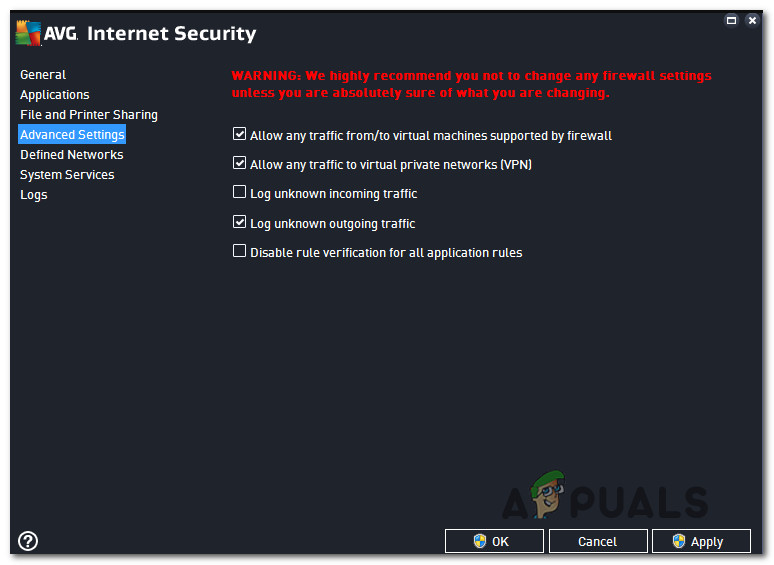
Омогућавање виртуелних мрежа у АВГ-у
- Кликните Применити да бисте сачували тренутну конфигурацију.
- Поново покрените ВМваре и погледајте да ли је проблем решен.
Белешка: ако користите други безбедносни пакет и мислите да би овај метод могао бити применљив, потражите на мрежи одређене кораке како да омогућите виртуелне мреже у складу са заштитним зидом који користите.х
9 минута читања